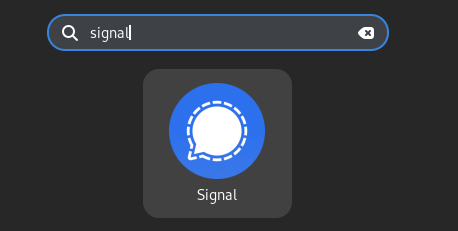Signal Messenger - это передовая коммуникационная платформа, созданная с акцентом на конфиденциальность и безопасность. Разработанная некоммерческой организацией Signal Foundation, она быстро завоевала популярность как альтернатива традиционным приложениям для обмена сообщениями.
Signal выделяется из толпы своими уникальными функциями и преимуществами, которые включают:
- Сквозное шифрование: Signal использует современное сквозное шифрование всех сообщений, звонков и медиафайлов, гарантируя, что доступ к содержимому получат только адресаты.
- Открытый исходный код: Исходный код Signal находится в открытом доступе, что обеспечивает прозрачность, экспертную оценку и постоянное совершенствование функций безопасности.
- Ориентированность на конфиденциальность: Signal собирает минимум метаданных и не хранит содержимое сообщений на своих серверах, обеспечивая максимальную конфиденциальность для своих пользователей.
- Кросс-платформенная совместимость: Signal доступен для операционных систем Android, iOS и настольных компьютеров, что обеспечивает бесперебойную связь между устройствами.
- Групповой обмен сообщениями: Пользователи могут создавать групповые чаты и участвовать в зашифрованных групповых звонках, что делает его подходящим как для личного, так и для профессионального общения.
- Без рекламы и трекеров: Signal не содержит рекламы и сторонних трекеров, что обеспечивает отсутствие рекламы и отвлекающих факторов.
- Исчезающие сообщения: Эта функция позволяет пользователям устанавливать таймер для автоматического удаления сообщений после их прочтения, обеспечивая дополнительный уровень конфиденциальности.
- Бесплатное использование: Signal является полностью бесплатным и финансируется за счет пожертвований и грантов, что гарантирует, что основное внимание будет уделяться конфиденциальности и безопасности пользователей.
Благодаря уникальному сочетанию функций, мессенджер Signal Messenger стал платформой для многих людей и организаций, ищущих безопасное и приватное общение. Это руководство продемонстрирует, как установить Signal на Debian 12 Bookworm, Debian 11 Bullseye или Debian 10 Buster, используя официальный APT-репозиторий Signal для последней версии и будущих обновлений.
Установка Signal Messenger на Debian Linux
Этот раздел поможет вам импортировать официальный APT-репозиторий Signal Messenger и установить последнюю версию прямо из репозитория на вашу систему Debian Linux.
Шаг 1: Обновление Debian Linux
Прежде чем приступить к выполнению этого руководства, необходимо убедиться, что в вашей системе Debian обновлены все существующие пакеты. Выполните следующую команду, чтобы обновить список пакетов и обновить установленные пакеты:
| 1 | sudo apt update && sudo apt upgrade |
Шаг 2: Установите необходимые пакеты
Для процесса установки Signal Messenger необходимо установить некоторые необходимые пакеты. Большинство из этих пакетов, скорее всего, уже установлены в вашей системе, но выполнение команды поможет убедиться, что они установлены:
| 1 | sudo apt install dirmngr ca-certificates software-properties-common apt-transport-https curl -y |
Эта команда устанавливает такие пакеты, как dirmngr для управления связками ключей, ca-certificates для работы с SSL сертификатами и apt-transport-https для разрешения загрузки пакетов через HTTPS.
Шаг 3: Импорт репозитория
Перед импортом репозитория Signal Messenger необходимо импортировать ключ GPG с помощью следующей команды:
| 1 | curl -fsSL https://updates.signal.org/desktop/apt/keys.asc | gpg --dearmor | sudo tee /usr/share/keyrings/signal-desktop-keyring.gpg > /dev/null |
Эта команда загружает ключ GPG с серверов Signal, обрабатывает его с помощью gpg и сохраняет ключ в каталоге /usr/share/keyrings.
Далее импортируйте репозиторий:
| 1 | echo "deb [arch=amd64 signed-by=/usr/share/keyrings/signal-desktop-keyring.gpg] https://updates.signal.org/desktop/apt xenial main" | sudo tee /etc/apt/sources.list.d/signal-messenger.list |
Эта команда создает новый файл в каталоге /etc/apt/sources.list.d, содержащий информацию о репозитории. Пользователи могут заметить термин "Xenial", но это не проблема; приложение по-прежнему обновляется для использования на всех версиях Debian.
После этого запустите обновление APT, чтобы отразить новый дополнительный репозиторий:
| 1 | sudo apt update |
Шаг 4: Установите Signal Messenger
Теперь вы можете установить Signal Messenger с помощью следующей команды:
| 1 | sudo apt install signal-desktop -y |
Запуск Signal Messenger в Debian Linux
После установки Signal Messenger методом APT вы можете запустить приложение различными способами. В этом разделе мы расскажем вам о различных подходах к запуску Signal Messenger в Debian Linux.
Метод 1: Запуск Signal Messenger с помощью Терминала
Для тех, кто установил Signal Messenger с помощью APT или предпочитает запускать приложения из терминала, введите следующую команду:
| 1 | signal-desktop |
Эта команда откроет Signal Messenger, что позволит вам сразу же начать использовать приложение.
Способ 2: Запуск Signal Messenger с рабочего стола
Хотя терминал может быть эффективным, многие пользователи настольных компьютеров предпочитают более графический подход к запуску приложений. В этом случае вы можете запустить Signal Messenger прямо из меню рабочего стола Debian:
- Нажмите на меню Activities или Applications в верхней или нижней части экрана, в зависимости от вашего окружения рабочего стола.
- Перейдите в категорию Интернет или найдите "Signal" с помощью строки поиска.
- Нажмите на Signal, чтобы запустить приложение.
Пример запуска мессенджера Signal в Debian Linux с помощью значка приложения:
Начало работы с Signal в Debian Linux
После успешной установки и запуска мессенджера Signal на вашей системе Debian Linux, пришло время ознакомиться с его возможностями и настройками. В этом разделе мы рассмотрим общие советы, настройки и другие важные аспекты, которые помогут вам максимально использовать Signal в Debian Linux.
Регистрация и привязка телефона
Чтобы начать использовать Signal в системе Debian Linux, вы должны сначала зарегистрировать свой номер телефона и привязать устройство. Выполните следующие шаги:
- Запустите Signal на вашей системе Debian.
- Отсканируйте QR-код, отображаемый на экране компьютера, с помощью приложения Signal на вашем смартфоне.
- Следуйте инструкциям на экране, чтобы завершить процесс привязки.
Общие советы по использованию Signal в Debian Linux
Вот несколько полезных советов, которые помогут вам улучшить работу с Signal:
- Форматирование сообщений: Используйте синтаксис, подобный синтаксису Markdown, для форматирования текстовых сообщений. Например, используйте *bold* для жирного, _italic_ для курсивного и ~~strikethrough~~ для зачёркнутого.
- Клавиатурные сокращения: Используйте сочетания клавиш для более эффективной навигации по Сигналу. Некоторые распространенные сочетания клавиш: Ctrl + N для создания новой беседы, Ctrl + Shift + [,] для переключения между беседами и Ctrl + Shift + X для удаления беседы.
Советы по настройке
Настройте работу Signal с помощью этих советов:
- Темный режим: Чтобы включить темный режим, нажмите на значок своего профиля в левом верхнем углу, перейдите в "Параметры" > "Внешний вид" и выберите "Система", "Светлый" или "Темный" в зависимости от ваших предпочтений.
- Настройки уведомлений: Настройте параметры уведомлений, перейдя в меню "Параметры" > "Уведомления". Вы можете включить или отключить уведомления, звуки, а также выбрать, показывать ли в уведомлениях имя отправителя или содержание сообщения.
- Исчезающие сообщения: Включите функцию исчезновения сообщений в беседе, нажав на имя контакта в верхней части окна чата, а затем переключив опцию "Исчезающие сообщения". Вы можете установить таймер от 5 секунд до 1 недели.
Другие полезные советы
- Резервное копирование и восстановление: Signal на Debian Linux в настоящее время не имеет встроенной функции резервного копирования и восстановления. Очень важно держать привязанный смартфон в актуальном состоянии с резервными копиями, так как он остается основным устройством для истории сообщений.
- Стикеры: Чтобы использовать стикеры, нажмите на значок смайлика в области ввода сообщения и выберите один из доступных стикеров. Вы также можете создавать и загружать собственные наборы стикеров с помощью приложения Signal на вашем смартфоне.
Пример QR-кода для Signal в Debian Linux:
Дополнительные команды Signal в Debian
В этом разделе мы рассмотрим, как обновить и удалить Signal Messenger в Debian Linux, используя метод APT.
Как обновить Signal Messenger
Чтобы проверить наличие обновлений с помощью командной строки, используйте следующую команду. Эта команда выполнит полную проверку обновлений для всех пакетов APT:
| 1 | sudo apt update && sudo apt upgrade |
Как удалить (деинсталлировать) Signal Messenger
Если вы решили удалить Signal Messenger из вашей системы Debian, выполните следующие шаги:
Во-первых, удалите приложение Signal Messenger с помощью следующей команды:
| 1 | sudo apt remove signal-desktop |
Затем удалите репозиторий с помощью следующей команды:
| 1 | sudo rm /etc/apt/sources.list.d/signal-messenger.list |
Для обеспечения безопасности удалите ключ GPG следующим образом.
| 1 | sudo rm /usr/share/keyrings/signal-desktop-keyring.gpg |
Заключение
В этом руководстве было показано, как установить Signal Messenger на Debian Linux, используя официальный репозиторий Signal APT. Мы рассмотрели обновление системы, установку необходимых пакетов, импорт репозитория и установку Signal Messenger. Кроме того, мы обсудили, как запустить Signal, советы по началу работы, настройки и общее использование. Наконец, мы предоставили инструкции по обновлению и удалению Signal Messenger из вашей системы Debian.
С помощью этого исчерпывающего руководства вы теперь сможете уверенно использовать Signal Messenger в Debian Linux, наслаждаясь его возможностями конфиденциальности и безопасности.